Indholdsfortegnelse
Windows 10 og Windows 8 leveres med en masse indbyggede apps forudinstalleret. Disse indbyggede apps kaldes også "provisioned apps" og er planlagt til at blive installeret for hver nyoprettet bruger. De indbyggede apps kan ikke fjernes via Windows GUI som alle andre moderne apps, og hvis du vil afinstallere dem fra dit system, skal du bruge PowerShell-kommandoer.
I en tidligere vejledning viste vi, hvordan du kan afinstallere bestemte Windows Modern-apps. I denne vejledning viser jeg dig, hvordan du kan afinstallere - på én gang - alle de tilvejebragte (indbyggede) apps i en Windows 10- eller Windows 8-baseret computer.
Husk, at når du afinstallerer en moderne standard-app fra PowerShell, afregistrerer du kun appen fra brugerkontoen/brugerkontiene. Hvis du vil fjerne appens installationsfiler fuldstændigt (også), skal du følge instruktionerne i denne artikel: Sådan sletter du installationspakkefilerne for den tildelte app i Windows 10, 8.
- Relaterede artikler: Sådan afinstallerer du bestemte apps i Windows 10.

Sådan fjerner du alle de forudinstallerede apps fra Windows 10 og Windows 8.
Trin 1. Åbn PowerShell med administratorrettigheder.
1. I Cortanas søgefelt skal du skrive powershell *
Bemærk: I Windows 8, 8.1: Tryk på " Windows " + " S " for at åbne søgefeltet og skrive powershell .
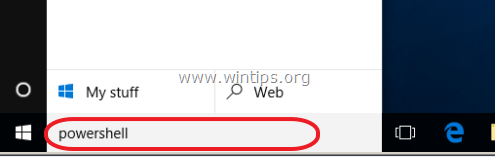
2. Højreklik på Windows PowerShell på resultaterne og vælg Kør som administrator .
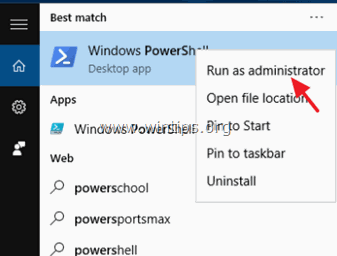
Trin 2. Fjern alle indbyggede provisoriske apps i Windows 10, 8.1 og 8 OS.
Del 1. Fjern alle indbyggede standard-apps fra en bestemt brugerkonto.Del 2. Fjern alle indbyggede standard-apps fra alle brugerkonti.Del 1. Sådan fjerner du alle standard-apps (indbyggede apps) fra en bestemt brugerkonto.
Forslag: Nedenstående kommando fjerner kun alle moderne apps fra en bestemt konto. Efter min mening foreslår jeg ikke, at du fjerner alle indbyggede apps, fordi nogle apps er vigtige for, at Windows fungerer korrekt.
- Hvis du kun vil fjerne alle indbyggede apps fra den nuværende konto, skal du give følgende kommando:
- Hent-AppXPackage
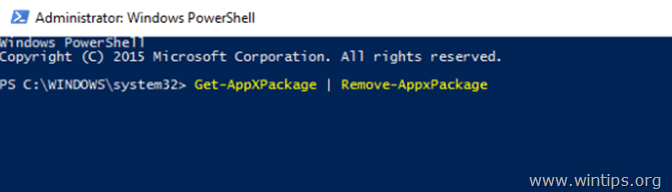
- Sådan fjerner du alle Standard Modern Apps for en specifik brugerkonto , skal du give følgende kommando:
- Get-AppxPackage -User Brugernavn
Hvor Brugernavn : skriv brugernavnet på den konto, som du vil fjerne de standardinstallerede apps fra sin profil.
Eksempel nr. 1: Hvis du vil fjerne alle de standardinstallerede apps for brugerkontoen "User1" på en personlig (lokal) computer, skal du skrive denne kommando:
- Get-AppxPackage -User User User1
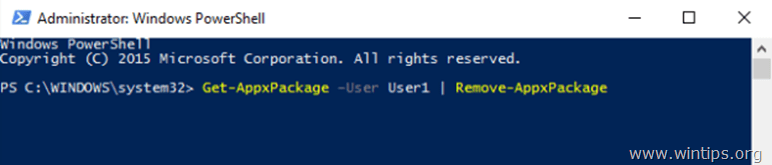
Eksempel nr. 2: Hvis du vil fjerne alle de indbyggede standardprogrammer for brugeren "User1" på en computer, der tilhører domænet "WINTIPS", skal du skrive følgende kommando:
- Get-AppxPackage -User WINTIPS\User1
Hvis du vil gendanne (geninstallere) alle indbyggede apps i fremtiden, kan du læse denne artikel: Sådan geninstallerer du de indbyggede standardapps i Windows 10.
Del 2. Sådan fjerner du alle standardapps (indbyggede apps) fra alle brugerkonti.
1. Hvis du vil fjerne alle standardapps fra alle brugere på en Windows 10-computer, skal du bruge følgende kommando i PowerShell-vinduet (Admin) * :
Bemærkninger:
1. Nedenstående kommando til at fjerne alle indbyggede apps fra alle brugerkonti virker ikke i Windows 10 1803 og senere versioner.
2. Jeg foreslår ikke at fjerne alle de installerede apps, fordi nogle apps er vigtige for at Windows kan fungere korrekt.
- Get-AppxPackage -AllUsers
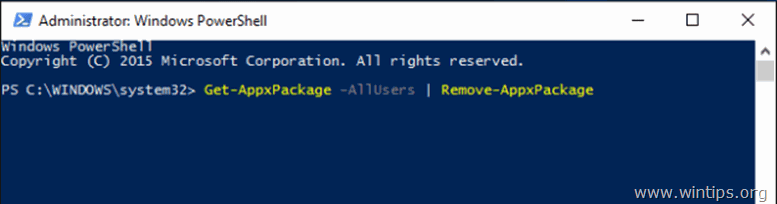
Yderligere hjælp:
- Hvis du ønsker at slette alle de app-programmerede pakker (installationsfiler), skal du følge instruktionerne i denne artikel: Sådan sletter du installationspakkefilerne for programmerede apps i Windows 10, 8. Hvis du ønsker at gendanne (geninstallere) alle indbyggede apps i fremtiden, skal du læse denne artikel: Sådan geninstallerer du de indbyggede standardapps i Windows 10.
Lad mig vide, om denne guide har hjulpet dig ved at skrive en kommentar om dine erfaringer. Synes godt om og del denne guide for at hjælpe andre.

Andy Davis
En systemadministrators blog om Windows





